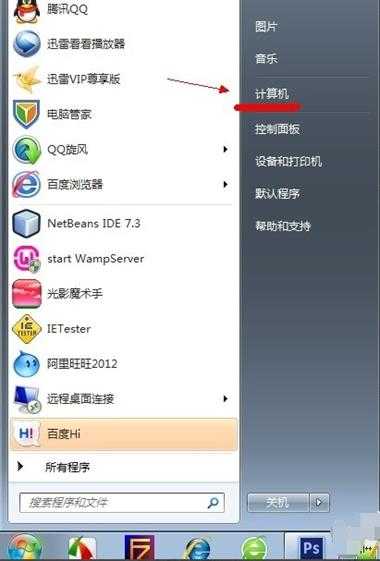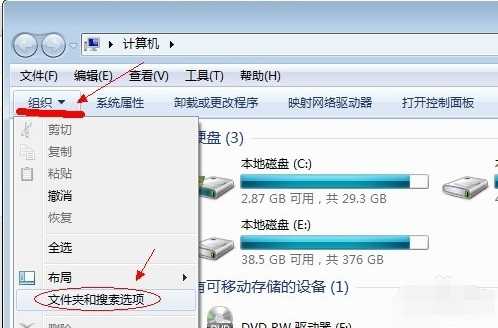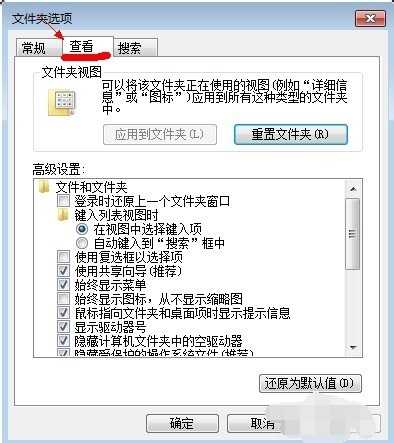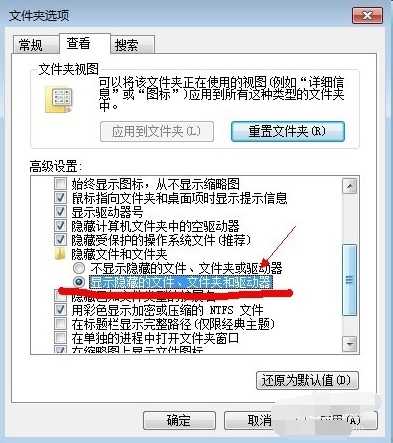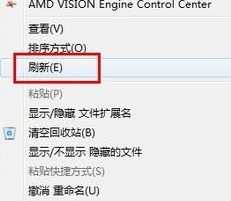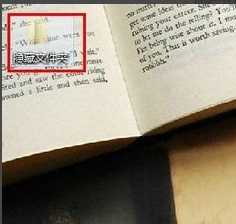神剑山庄资源网 Design By www.hcban.com
Win7怎么显示隐藏文件?(win7显示隐藏文件夹)
隐藏文件是拥有隐藏属性的文件,有些重要的系统文件我们就会将其隐藏。很多朋友设置隐藏后不知怎么将它显示出来。下面,小编给大家带来了显示win7隐藏文件的详细步骤,赶紧来看看吧
虽然现在很多人在使用win7系统,可是知道win7系统如何显示隐藏文件的却在少数。对此,小编就给大家普及一下win7显示隐藏文件的小知识,有需要就一起来学习一下吧
1、打开开始菜单,选择“计算机”。
2、点击如图所示的“组织”菜单,选择的“文件夹和搜索选项”。
3、切换到“查看”选项卡界面。
4、勾选“显示隐藏的文件、文件夹和驱动器”,点击“确定”。
5、我们刷新一下当前文件夹,隐藏文件就显示出来啦
以上就是win7显示隐藏文件的方法了,希望能帮助到你.
神剑山庄资源网 Design By www.hcban.com
神剑山庄资源网
免责声明:本站文章均来自网站采集或用户投稿,网站不提供任何软件下载或自行开发的软件!
如有用户或公司发现本站内容信息存在侵权行为,请邮件告知! 858582#qq.com
神剑山庄资源网 Design By www.hcban.com
暂无Win7怎么显示隐藏文件?(win7显示隐藏文件夹)的评论...
更新日志
2024年11月15日
2024年11月15日
- 黄乙玲1988-无稳定的爱心肝乱糟糟[日本东芝1M版][WAV+CUE]
- 群星《我们的歌第六季 第3期》[320K/MP3][70.68MB]
- 群星《我们的歌第六季 第3期》[FLAC/分轨][369.48MB]
- 群星《燃!沙排少女 影视原声带》[320K/MP3][175.61MB]
- 乱斗海盗瞎6胜卡组推荐一览 深暗领域乱斗海盗瞎卡组分享
- 炉石传说乱斗6胜卡组分享一览 深暗领域乱斗6胜卡组代码推荐
- 炉石传说乱斗本周卡组合集 乱斗模式卡组最新推荐
- 佟妍.2015-七窍玲珑心【万马旦】【WAV+CUE】
- 叶振棠陈晓慧.1986-龙的心·俘虏你(2006复黑限量版)【永恒】【WAV+CUE】
- 陈慧琳.1998-爱我不爱(国)【福茂】【WAV+CUE】
- 咪咕快游豪礼放送,百元京东卡、海量欢乐豆就在咪咕咪粉节!
- 双11百吋大屏焕新“热”,海信AI画质电视成最大赢家
- 海信电视E8N Ultra:真正的百吋,不止是大!
- 曾庆瑜1990-曾庆瑜历年精选[派森][WAV+CUE]
- 叶玉卿1999-深情之选[飞图][WAV+CUE]